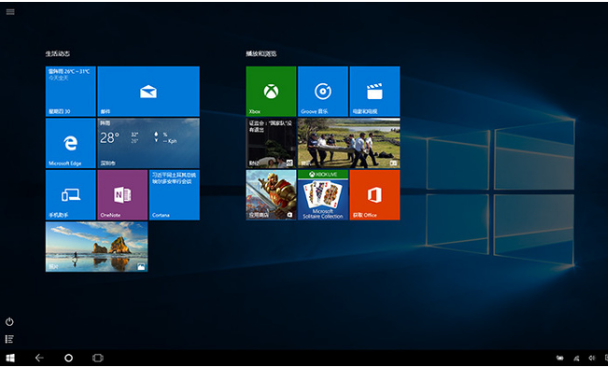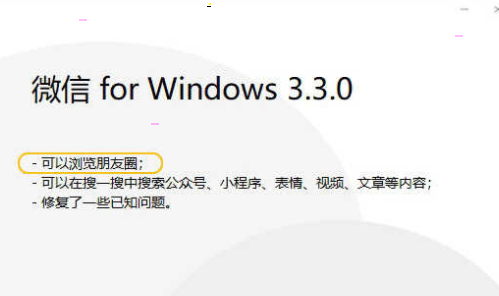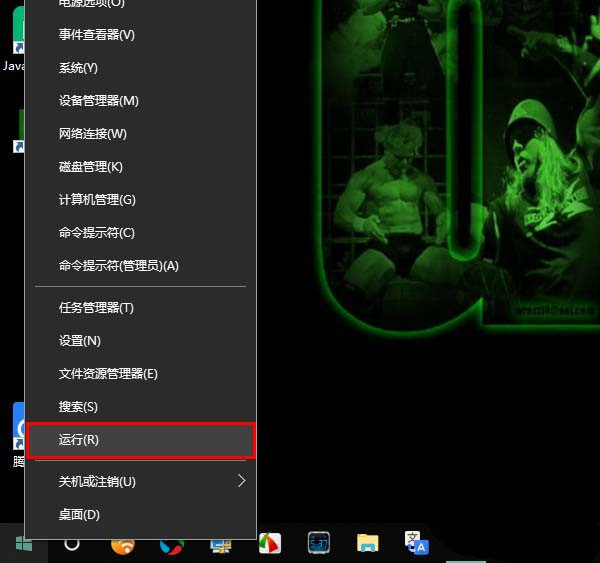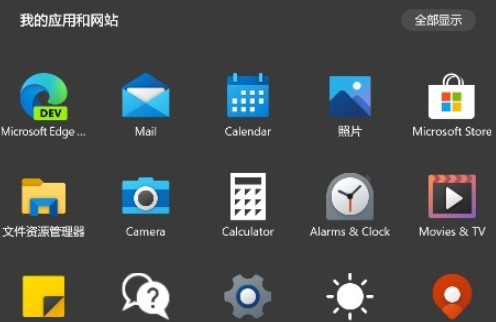win10系统重装后在桌面上找不到此电脑图标的详细解决方法(图文)
- 编辑:飞飞系统
- 时间:2021-08-25
最近有网友反映,他在自己电脑上重装win10系统之后,发现在系统桌面中找不到此电脑的图标,这让他使用起来非常的不习惯,因此想要咨询一下有什么方法能够将此电脑的图标重新显示在桌面之中。针对这种情况飞飞小编给大家分享一下win10系统重装后在桌面上找不到此电脑图标的详细解决方法,有兴趣的朋友赶紧来看看吧!
1、在win10桌面空白处单击鼠标右键,在弹出的右键菜单栏中选择“个性化”一项。
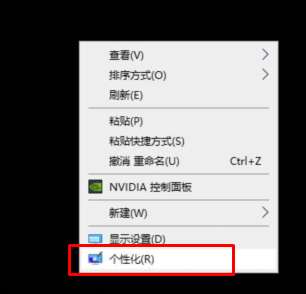
2、进入个性化设置窗口后可以在左侧的导航列表中找到“主题”一项,点击切换到主题设置界面。
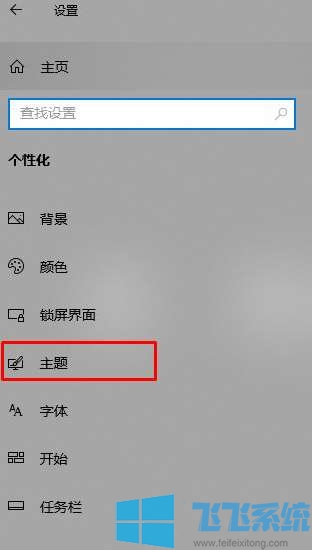
3、在主题设置界面右侧的“相关的设置”中点击“桌面图标设置”这一项即可。

4、这时又会弹出一个桌面图标设置窗口,窗口中显示的就是Windows系统中的所有默认桌面图标,我们在这里勾选“计算机”这一项后点击“确定”按钮就可以了。

以上就是win10系统重装后在桌面上找不到此电脑图标的详细解决方法,大家只需要按照上面的方法来进行设置,就可以在桌面中找到此电脑图标了。
win10系统重装后在桌面上找不到此电脑图标的详细解决方法
1、在win10桌面空白处单击鼠标右键,在弹出的右键菜单栏中选择“个性化”一项。
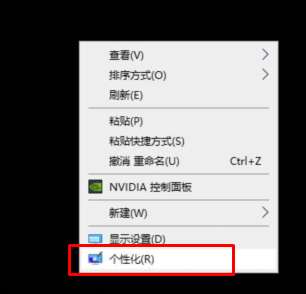
2、进入个性化设置窗口后可以在左侧的导航列表中找到“主题”一项,点击切换到主题设置界面。
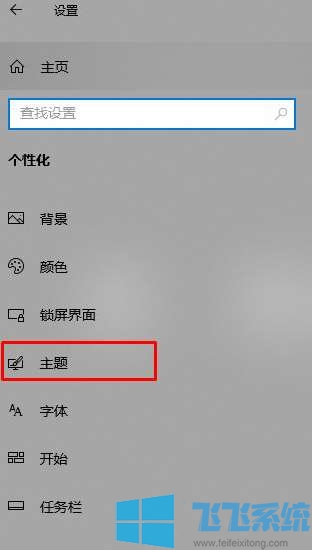
3、在主题设置界面右侧的“相关的设置”中点击“桌面图标设置”这一项即可。

4、这时又会弹出一个桌面图标设置窗口,窗口中显示的就是Windows系统中的所有默认桌面图标,我们在这里勾选“计算机”这一项后点击“确定”按钮就可以了。

以上就是win10系统重装后在桌面上找不到此电脑图标的详细解决方法,大家只需要按照上面的方法来进行设置,就可以在桌面中找到此电脑图标了。